รีวิว Hootsuite: 7 คุณสมบัติที่คุณต้องใช้
เผยแพร่แล้ว: 2014-11-17 Hootsuite เป็นเครื่องมือที่ทรงพลังและมีประโยชน์ แต่คุณใช้มันอย่างเต็มศักยภาพหรือไม่?
Hootsuite เป็นเครื่องมือที่ทรงพลังและมีประโยชน์ แต่คุณใช้มันอย่างเต็มศักยภาพหรือไม่?
ในช่วงสองสามปีที่ผ่านมา ฉันได้ทดสอบเครื่องมือมากมาย และฉันได้ลองใช้ทางเลือกอื่นของ Hootsuite แต่สุดท้ายฉันก็กลับมาใช้เครื่องมือนี้อีกครั้ง ความจริงที่ว่ามันมีฟังก์ชั่นที่ยอดเยี่ยมมากมายนั้นยากเกินไปที่จะต้านทาน!
มีคุณลักษณะบางอย่างที่คุณอาจไม่ได้ใช้แต่ควรจะเป็น หากคุณสามารถเลือกหนึ่งรายการเพื่อนำไปใช้จากรายการนี้ในวันนี้ จะเป็นการคุ้มค่าที่จะเขียนโพสต์นี้
Hootsuite ให้ความช่วยเหลือเกี่ยวกับมหาวิทยาลัย Hootsuite แต่นี่คือการทบทวน Hootsuite เกี่ยวกับคุณลักษณะ 7 ประการที่คุณควรใช้
1. การตั้งค่าแท็บ Hootsuite
การจัดระเบียบเนื้อหาของคุณอย่างมีประสิทธิภาพด้วย Hootsuite จะช่วยให้คุณได้รับประโยชน์จากบริการมากขึ้น วิธีหนึ่งในการจัดระเบียบเนื้อหาของคุณคือการตั้งค่าหลายแท็บ
ในตัวอย่างด้านล่าง มีการตั้งค่าหลายแท็บ:
- บัญชี Twitter ส่วนตัวของฉัน
- บัญชี Twitter ของบริษัทของฉัน
- เฟสบุ๊ค
- Google +
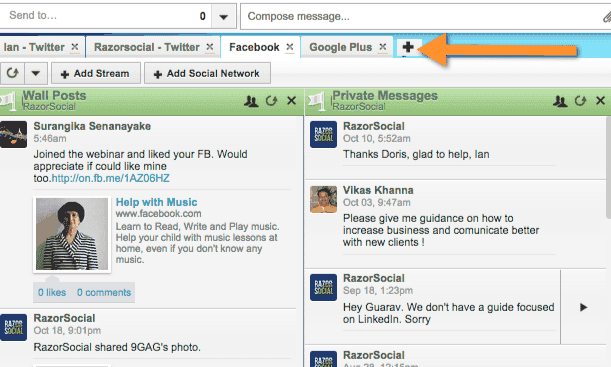
สำหรับแต่ละแท็บที่คุณตั้งค่า คุณสามารถตั้งค่าสตรีม (คอลัมน์ข้อมูล) ในตัวอย่างด้านบน จะแสดงแท็บสำหรับ Facebook และภายในนี้ คุณสามารถดูสองสตรีมได้ รายการแรกแสดงโพสต์ที่ผู้ดูแลระบบของเพจ Facebook และใครก็ตามที่โพสต์บนวอลล์บนวอลล์ แท็บที่สองแสดงข้อความส่วนตัว
หลายแท็บจะช่วยคุณจัดระเบียบเนื้อหาของคุณหรือไม่? จะช่วยตั้งค่าสำหรับ Google+, Facebook และ LinkedIn ได้หรือไม่
การตั้งค่านี้จะช่วยให้คุณปรับปรุงเนื้อหาและการอัปเดตโซเชียลมีเดียของคุณได้ด้วยทุกอย่างในที่เดียว
2. การค้นหาทางภูมิศาสตร์ – การกำหนดเป้าหมายตามสถานที่
คุณลักษณะที่มีประโยชน์มากภายใน Hootsuite คือความสามารถในการกำหนดพื้นที่เฉพาะที่จะกำหนดเป้าหมาย
ตัวอย่างเช่น สมมติว่าคุณมีบริการจัดส่งและคุณได้ไปรับ/ส่งสินค้าในรัศมี 200 กม. คุณสามารถตั้งค่าตัวกรองเพื่อดูทวีตที่มีคำว่า 'Courier' อยู่ภายในรัศมี 200 กม. จากสำนักงานของคุณ
สิ่งแรกที่คุณต้องทำคือค้นหาพิกัดของตำแหน่งของคุณ ไปที่ Google Maps หรือที่คล้ายกันและป้อนตำแหน่งของคุณเพื่อรับรหัสทางภูมิศาสตร์สำหรับตำแหน่งที่คุณอยู่
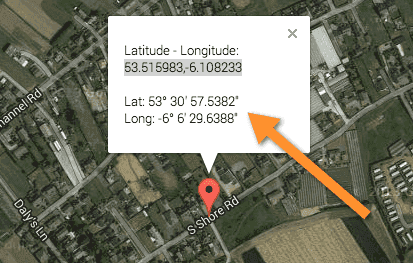
กลับไปที่ Hootsuite แล้วเลือกตัวเลือก "เพิ่มสตรีม"
เลือกการค้นหาและป้อนพิกัด ตามด้วยรัศมีที่คุณต้องการครอบคลุม
หมายเหตุ: ที่มุมล่างขวามือ คุณจะเห็นภาพกากบาท มีไว้เพื่อดึงข้อมูลพิกัดของคุณโดยอัตโนมัติ แต่ไม่ได้ผลสำหรับฉัน ดังนั้น คุณอาจไม่ต้องการพึ่งพาโดยไม่ได้ตรวจสอบให้แน่ใจว่ารายละเอียดถูกต้อง

จากนั้นคุณจะเห็นสตรีมพร้อมทวีตที่กำหนดเป้าหมายตามภูมิศาสตร์ทั้งหมดของคุณ!
3. การตั้งค่า Hootsuite กรองสตรีม
สตรีมคือมุมมองที่กรองแล้วของเนื้อหาที่แสดงในคอลัมน์
เมื่อคุณตั้งค่าสตรีม คุณมีตัวเลือกต่างๆ มากมายสำหรับการกรองเนื้อหา หนึ่งที่มีประโยชน์มากคือการใช้ตัวกรองตามคำหลัก
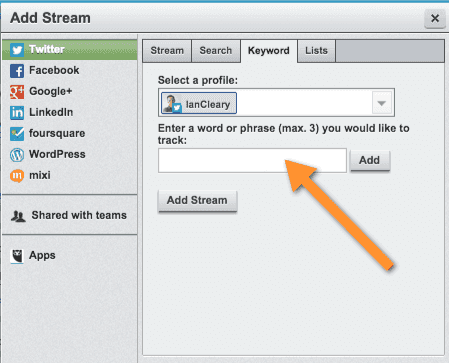
นี่คือตัวอย่างประเภทของตัวกรองที่คุณสามารถใช้ได้ สิ่งนี้อิงตามกระแส Twitter:
razorsocial ตั้งแต่: 2014-10-19 – ตัวกรองนี้จะแสดงทวีตที่สร้างขึ้นในวันที่ 19 ตุลาคม คุณอาจสนใจที่จะเห็นทวีตในช่วงเวลาหนึ่งเท่านั้น
razorsocial หรือ "Ian Cleary" - สร้างสตรีมที่กรองสำหรับชื่อแบรนด์และชื่อส่วนตัวของคุณ
นี่คือข้อมูลที่ Hootsuite ให้ไว้เกี่ยวกับประเภทของการค้นหาที่คุณสามารถทำได้:
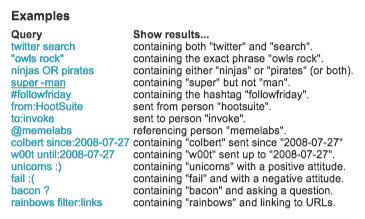
4. HootFeed สำหรับสตรีม Twitter สด
หากคุณกำลังวางแผนงานอีเวนต์แบบตัวต่อตัว คุณจะต้องให้ผู้เข้าร่วมมีส่วนร่วมในโซเชียลมีเดีย ซึ่งจะช่วยส่งเสริมการประชุมหรือการประชุมของคุณ สร้างความตระหนักรู้ในแบรนด์ของคุณ และให้ข้อเสนอแนะที่เป็นประโยชน์กับคุณเช่นกัน
แนวโน้มที่เพิ่มขึ้นคือการมีหน้าจอขนาดใหญ่แสดงทวีตที่ผู้คนส่งถึงงานในแบบเรียลไทม์ สิ่งนี้เตือนให้ผู้คนมีส่วนร่วมกับแฮชแท็กของคุณและสามารถให้หลักฐานทางสังคมที่เป็นประโยชน์ได้เช่นกัน

ฟังก์ชัน HootFeed ของ Hootsuite ออกแบบมาเพื่อเปิดใช้งานการมีส่วนร่วมประเภทนี้ คุณสามารถปรับแต่งเนื้อหาที่แสดงบนหน้าจอได้อย่างง่ายดาย และยังมีฟีเจอร์ที่สำคัญ เช่น ตัวกรองคำหยาบคายเพื่อหลีกเลี่ยงความอับอาย! สามารถแสดงสตรีมสด HootFeed บนหน้าจอขนาดใดก็ได้ และปรับแต่งให้เหมาะสมกับแบรนด์ของคุณได้
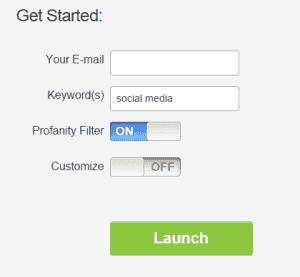
หากต้องการตั้งค่า HootFeed สำหรับกิจกรรมของคุณ ให้ไปที่ https://hootsuite.com/hootfeed แล้วกรอกข้อมูลในช่อง จากนั้นให้อนุญาตจากบัญชี Twitter ของคุณ
5. Hootlet สำหรับการแบ่งปัน
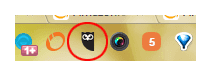
Hootsuite Hootlet เป็นหนึ่งในเครื่องมือเหล่านั้น เมื่อคุณติดตั้งแล้ว คุณจะสงสัยว่าคุณจะรับมืออย่างไรเมื่อไม่มีมัน
เมื่อคุณติดตั้ง Hootlet เป็นส่วนขยายของ Chrome หรือปลั๊กอิน Firefox (ลิงก์) คุณสามารถแชร์หน้าเว็บได้อย่างรวดเร็วและง่ายดายโดยไม่ต้องไปยังเครือข่ายโซเชียลมีเดียของคุณ หรือแม้แต่ Hootsuite เอง คุณเพียงแค่คลิกที่นกฮูกและหน้าต่างจะปรากฏขึ้น ให้คุณมีตัวเลือกในการแบ่งปันไปยังเครือข่ายหรือบัญชีต่างๆ
ดังนั้น ถ้าคุณต้องการแบ่งปันบทความ Mashable นี้ คุณเพียงแค่คลิกที่นกฮูกและกล่องโต้ตอบต่อไปนี้จะปรากฏขึ้น

จากนั้นเลือกเครือข่ายที่คุณต้องการและแบ่งปันเพจกับผู้ติดตามของคุณได้อย่างง่ายดาย
6. ตรวจสอบการสนทนาทางสังคมโดยใช้แอป Hootsuite
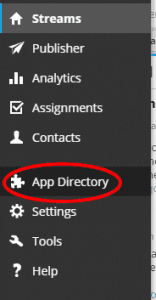 มีแอพที่ให้คุณขยายสิ่งที่ Hootsuite นำเสนอได้ แอปมีฟังก์ชันพิเศษมากมาย คุณจึงปรับแต่งแดชบอร์ดให้เหมาะกับความต้องการของธุรกิจได้
มีแอพที่ให้คุณขยายสิ่งที่ Hootsuite นำเสนอได้ แอปมีฟังก์ชันพิเศษมากมาย คุณจึงปรับแต่งแดชบอร์ดให้เหมาะกับความต้องการของธุรกิจได้
คุณลักษณะที่มีประโยชน์อย่างหนึ่งของแอปเหล่านี้คือ คุณสามารถตรวจสอบการสนทนาทางสังคมบนเครือข่ายสังคมที่หลากหลาย หากคุณต้องการติดตามแฮชแท็กที่อาจปรากฏบน Instagram, Flickr หรือ LinkedIn – เช่นเดียวกับในแท็บ Twitter และ Facebook ของคุณ – คุณสามารถทำได้โดยใช้แอพสำหรับเครือข่ายเหล่านี้
ในการเข้าถึงไดเร็กทอรีของแอปซึ่งมีแอปต่างๆ มากกว่า 100 แอป ให้วางเมาส์ไว้ทางด้านซ้ายของหน้าจอและเมนูจะปรากฏขึ้น จากนั้นคลิกที่ App Directory
คุณจะเห็นรายการแอพที่ค้นหาได้ และคุณสามารถคลิกเพื่อดูข้อมูลเพิ่มเติมหรือเลือกติดตั้ง จากนั้น คุณจะตั้งค่าสตรีมสำหรับแอปและคำค้นหาหลักได้
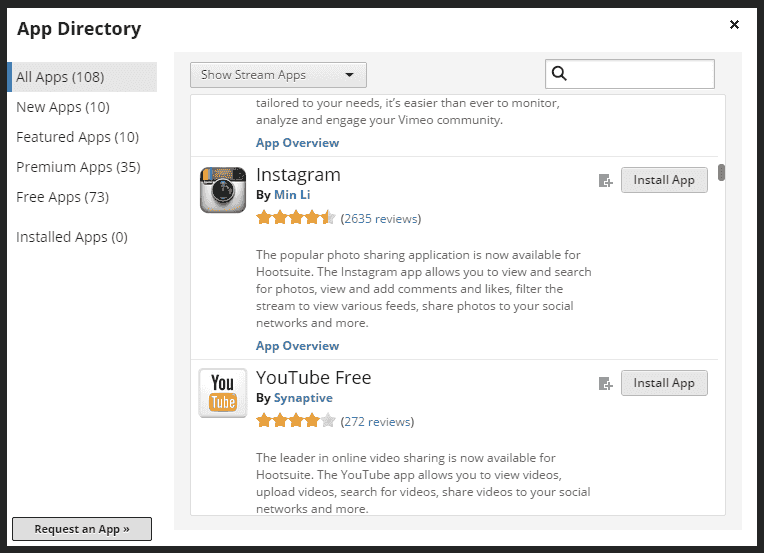
การจับตาดูคำหลักที่คุณเลือกบนเครือข่ายโซเชียลที่หลากหลาย คุณจะสามารถเข้าถึงผู้คนได้มากขึ้น ทำการวิจัยตลาดที่ครอบคลุมมากขึ้น และอยู่เหนือกระแสสังคมออนไลน์ ยิ่งคุณมีข้อมูลมากเท่าไหร่ และยิ่งคุณเข้าถึงได้เร็วเท่าไหร่ ก็ยิ่งดีเท่านั้น
7. Hootsuite สำนักพิมพ์
เมื่อมองแวบแรก ลิงก์ 'ผู้จัดพิมพ์' ที่เมนูด้านซ้ายมือจะแสดงรายการโพสต์ที่ตั้งเวลาไว้ทั้งหมดของคุณ อย่างไรก็ตาม มันมีฟังก์ชันการทำงานที่มากกว่านั้นมาก
คุณสามารถกำหนดเวลาข้อความใน Hootsuite หรือโดยใช้ Hootlet หรือโดยการอัปโหลดไฟล์ .csv พร้อมข้อความที่วางแผนไว้ทั้งหมดของคุณและวันที่และเวลา สับสนได้ง่ายว่าจะแชร์อะไรและเมื่อไหร่ โดยเฉพาะอย่างยิ่งหากมีทีมงานเตรียมการอัพเดทที่จะออกไป
ดังนั้น ผู้เผยแพร่จึงอนุญาตให้คุณดูรายการอัปเดต เครือข่ายที่จะเผยแพร่ และเมื่อใด ที่ด้านบนขวาของหน้าจอ คุณยังสามารถเลือกดูข้อมูลเดียวกันในรูปแบบวัน สัปดาห์ หรือเดือน ซึ่งมีอินเทอร์เฟซที่มองเห็นได้ชัดเจนยิ่งขึ้น คุณสามารถลากและวางข้อความเพื่อเปลี่ยนเวลาและวัน และด้วยการเลือก ID ต่างๆ ที่ด้านบนของหน้า คุณยังสามารถกรองข้อความตามเครือข่ายหรือตามบัญชีได้
สรุป
หลายคนใช้ Hootsuite เพื่อจัดการบัญชี Twitter โดยใช้คอลัมน์ต่างๆ เพื่อติดตามการกล่าวถึงและคำค้นหา อย่างไรก็ตาม นี่เป็นเครื่องมือที่มีฟังก์ชันการทำงานมากกว่านั้นมาก ดังที่เราได้แสดงให้คุณเห็นแล้ว คุณสามารถใช้มันได้บนเครือข่ายที่หลากหลาย และยังมีเครื่องมือและแอพเพิ่มเติมเพื่อรวมระบบการติดตามและการจัดการบัญชีต่างๆ เข้าด้วยกัน ทั้งหมดนี้อยู่ในอินเทอร์เฟซของ Hootsuite
คุณใช้ Hootsuite หรือไม่? คุณสมบัติที่คุณชื่นชอบคืออะไร? คุณจะลองข้อใดข้างต้น
ภาพเครื่องมือโดย Shutterstock
